HandBrake 仍然是最受歡迎的 DVD 翻錄器和視頻轉碼器,因為除了免費之外,它還具有直觀的界面,具有驚人的轉換預設,並且可以產生高質量的輸出。 但是,如果用戶會有這個問題,這並不新鮮:“手剎安全嗎 使用?”。 與此問題相關的是“使用 Handbrake 翻錄 DVD 是否合法?” 和“下載 HandBrake 安全嗎?”
HandBrake 的安全性問題實際上取決於您如何使用它以及您使用它的目的是什麼。 因此,為了使事情更清楚,我們將在本文中回答這些問題。 作為額外提示,我們還將為您提供有關如何使用 HandBrake 和我們最推薦的替代方法輕鬆翻錄 DVD 的演練, DumpMedia 視頻轉換器,如果您還在猶豫是否使用手剎。
內容指南 第 1 部分。什麼是手剎?第 2 部分。 HandBrake 安全嗎?第 3 部分。 HandBrake 的推薦替代方案第 4 部分。 結論:HandBrake 真的安全嗎?
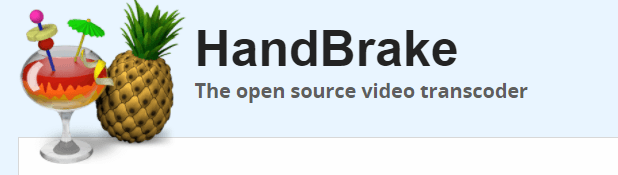
HandBrake 被認為是一種非常高效且令人印象深刻的視頻編碼器和轉碼器,可輸出壓縮媒體文件以節省磁盤空間。 作為一個免費工具,它還可以使用與 VLC 一起安裝的 libdvdcss 翻錄受版權保護的 DVD。 因此,如果您打算在沒有 VLC 應用程序的情況下翻錄 DVD,HandBrake 將要求您 解密DVD 首先使用第三方工具。
HandBrake 支持以下輸入和輸出。
其他雜項功能包括:
下一部分,我們來談談這個問題:HandBrake安全嗎?
要回答您的問題“HandBrake 安全嗎?”,以下是用戶提出的三個最常見的問題以及每個問題的答案。
雖然有很多人在問 HandBrake 軟件是否是一個沒有病毒的程序,但使用 HandBrake 的合法性 翻錄受版權保護的DVD 被拋在海浪中。 坦率地說,HandBrake 應用程序本身是合法的,但合法性問題取決於您是否擁有 DVD 您是否正在翻錄以及您如何使用翻錄的 DVD。
翻錄 DVD 供個人使用是完全合法的。 但是,出於商業目的,HandBrake 並不安全,尤其是當您嘗試翻錄的 DVD 受版權保護時。 如果您想使用 Handbrake 翻錄 DVD,請繼續執行後續部分。
步驟 1. 在您的計算機上下載並安裝 HandBrake。
步驟2。 打開 CD托盤 並插入DVD。
步驟3.啟動應用程序。
步驟4.加載軟件後,“源選擇”窗口將出現在屏幕的左側。 忽略文件和文件夾選項,然後 單擊DVD選項. 等待幾秒鐘,HandBrake 將掃描您的 DVD 內容。
第5步。為避免產生較大的翻錄輸出文件,只需選擇 視頻組件 在“源”部分下需要的

第6步。轉到“目標”部分,然後單擊 瀏覽 按鈕。
步驟7.選擇目標驅動器的位置。 對於輸出位置,建議使用外部驅動器或在雲中。
第8步。在屏幕的右側,選擇 翻錄DVD的輸出質量 在“預設”部分下。
步驟二 選擇您的字幕 和音頻位於HandBrake界面的底部。

步驟10.完成設定設定後,尋找 開始編碼 應用界面頂部的圖標,然後單擊它以開始翻錄過程。
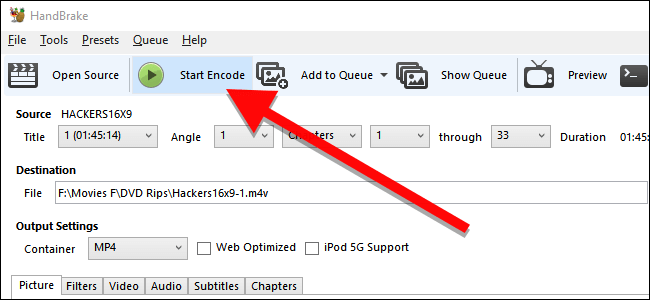
該過程可能需要一些時間,具體取決於DVD視頻的長度和所選的設置。 如果要檢查流程的進度,只需單擊“活動日誌”。
由於 HandBrake 是一個非常流行的程序,它提供了翻錄 DVD 等出色的功能,因此它被認為可以安全使用 Windows 10 用戶和早期 Mac 版本用戶。 2018 年 XNUMX 月第一周,Handbrake 網站上發布了安全警告。 HandBrake 的下載受到惡意軟體的感染,尤其是對於 Mac 電腦的用戶來說,他們在下載 HandBrake 時可能已經感染了木馬惡意軟體。該惡意軟體不僅出現過一次,而且出現過很多次。
然而,事實是HandBrake軟件本身是完全安全的,並且沒有捆綁任何有害程序,只要您從Handbrake的官方網站下載該工具即可。 如果您由於某種原因無法進入他們的官方網站,請記住在從 HandBrake 以外的其他知名網站免費下載 HandBrake 之前執行病毒掃描。
如上所述,要防止惡意軟件影響您的下載,您需要做的第一步是在下載、安裝和運行 HandBrake 時提供關鍵信息之前,懷疑任何不正常的事情並足夠謹慎。 當然,定期更新操作系統和防病毒軟件是保護計算機免受新病毒侵害的好習慣。
為了在您的計算機上安全地下載和使用 HandBrake,建議在啟動之前掃描安裝程序,即使您已從其他信譽良好的來源免費下載了 HandBrake。 實際上,您只需要確保您從他們的網站上下載了 HandBrake 程序。 官方網頁 特別是對於Mac用戶。 在大多數情況下,執行此方法時不必擔心惡意軟件或病毒。
此外,為了雙重保護您的設備,您可以在下載 HandBrake 之前安裝保護程序。 您選擇的工具將在安裝前掃描 HandBrake,以確保安裝程序不包含病毒或惡意軟件。 有很多人忽略了這一關鍵步驟,但您應該始終記住,安全永遠是第一位的。

我們推薦使用 DumpMedia 視頻轉換 作為手剎的替代品。 DumpMedia 是一款功能強大且高速的音視頻轉換器、下載器、編輯器和播放器一體機。 享受配備許多功能的友好界面帶來的便利,以滿足您的所有視頻需求。 它也可以幫助你 使用 VLC 媒體播放器刻錄 DVD. 擁有這個工具很容易,對吧?
該軟件支持多種格式,包括MPEG,3GP,FLV,MKV,AVI,WMV,MOV,MP4以及其他常規視頻格式.
DumpMedia 還允許您通過將視頻從標清分辨率轉換為高清分辨率來提高視頻的分辨率,反之亦然,從而提高視頻的質量。 要將翻錄的 DVD 視頻轉換為與 Chromecast 兼容的格式,請先下載該軟件並按照以下步驟操作:
步驟1:啟動 DumpMedia 應用程序。
步驟2:將媒體文件添加到應用程序。
步驟3:選擇所需的格式以及目標文件夾。
步驟4:開始轉換過程。
下載後 DumpMedia 安裝程序,請按照以下步驟啟動應用程式 Windows 和 MacOS 作業系統。
對於 Win道瓊用戶:
對於MacOS用戶:
在操作欄點擊 添加文件 位於界面左上角的按鈕可以導入文件,也可以將其直接拖放到主界面中。

尋找 將所有任務轉換為 界面右上角的文本。 選擇所需的輸出格式。 在界面底部,點擊 瀏覽 按鈕,然後將計算機瀏覽到轉換後的文件的所需目標文件夾。
在操作欄點擊 轉換按鈕 開始轉換音頻或視頻文件。 等待轉換完成。

因此,根據以上所有信息,您的問題“HandBrake 安全嗎?” 被回答。 以下幾點總結了您正在尋找的關於手剎的答案。
基於這些總結點,HandBrake 使用起來是完全安全的,但如果您還在猶豫是否使用它,我們建議您 DumpMedia 視頻轉換器作為將您的音頻和視頻文件轉換為其他格式的替代方法。
